TRIBUNSHOPPING.COM - WhatsApp (WA) populer dan banyak dipakai karena menyuguhkan segudang fitur untuk pengguna.
Termasuk salah satu di antaranya yakni Pesan Sementara atau Disappearing Messages.
Ketika diaktifkan, fitur ini akan membuat pesan yang dikirim lewat WA hilang secara otomatis setelah jangka waktu tertentu.
Untuk diketahui, pengguna WhatsApp bisa memilih durasi pesan sementara dalam opsi 24 jam, 7 hari dan 90 hari setelah dikirim.
Dengan mengaktifkan fitur Pesan Sementara, chatting lewat WA bisa dilakukan pengguna dengan lebih privat.
Lantas, bagaimana cara mengaktifkan fitur Pesan Sementara di WhatsApp?
Cara Mengaktifkan Pesan Sementara di WhatsApp

Seperti yang sudah disebut, Pesan Sementara di WA bisa dipilih setidaknya dalam tiga opsi durasi setelah dikirim.
Ketiganya yakni 24 jam (sehari), 7 hari (satu minggu) dan 90 hari (3 bulan).
Tidak begitu sulit rasanya untuk mengirim pesan sementara di WhatsApp yang otomatis hilang setelah jangka waktu tertentu.
Baca juga: Cara Mengetahui Daftar Perangkat Terhubung ke Akun WhatsApp untuk Hindari Penyadapan Orang Iseng
Untuk melakukannya, cukup pastikan fitur Pesan Sementara atau Disappearing Messages di WA sudah aktif.
Berikut cara atau langkah-langkah untuk mengaktifkan Pesan Sementara di WhatsApp secara default.
1. Buka aplikasi WhatsApp di handphone (HP) Android ataupun iPhone
2. Setelahnya, ketuk ikon titik tiga untuk masuk ke menu Settings, Setelan atau Pengaturan
3. Pada daftar yang tampil berikutnya, pilih opsi Privasi
4. Gulir dan temukan tab Pesan Sementara, ketuk Timer Pesan Default
5. Kemudian pilih durasi pesan sementara yang dibutuhkan
Awalnya, Timer Pesan Default dipilih dalam opsi Mati jika pengguna belum pernah mengaktifkan Pesan Sementara di WA.
Seperti dikutip dari Pusat Bantuan WhatsApp, Pesan Sementara akan membuat pesan baru yang dikirim di Chat akan hilang setelah durasi yang dipilih.
Ini hanya berlaku untuk pesan baru di Chat, artinya pesan yang telah dikirim dan diterima sebelumnya tidak ikut hilang.
Untuk mematikan Pesan Sementara di WA, cukup kembalikan setelan Timer Pesan Default ke kondisi Mati.
Baca juga: 5 Cara Mengembalikan Kontak WhatsApp di HP Android yang Hilang, Sudah Tahu?
Fitur Pesan Sementara juga bisa diterapkan ke Chat atau Obrolan WhatsApp tertentu.
Sedikit berbeda dengan cara mengaktifkan Pesan Sementara secara default seperti yang sudah disebutkan di atas.
Pesan Sementara di Chat tertentu perlu diatur dengan membuka Obrolan WA.
Langkah-langkahnya lebih kurang seperti berikut ini.
1. Buka WhatsApp, pilih Chat atau Obrolan tertentu
2. Setelahnya, buka Profil pengguna pada Chat tersebut
3. Gulir dan temukan opsi Pesan Sementara
4. Terakhir, pilih durasi Timer untuk Pesan Sementara yang dibutuhkan
Pesan Sementara Juga Bisa Diaktifkan di Grup WA
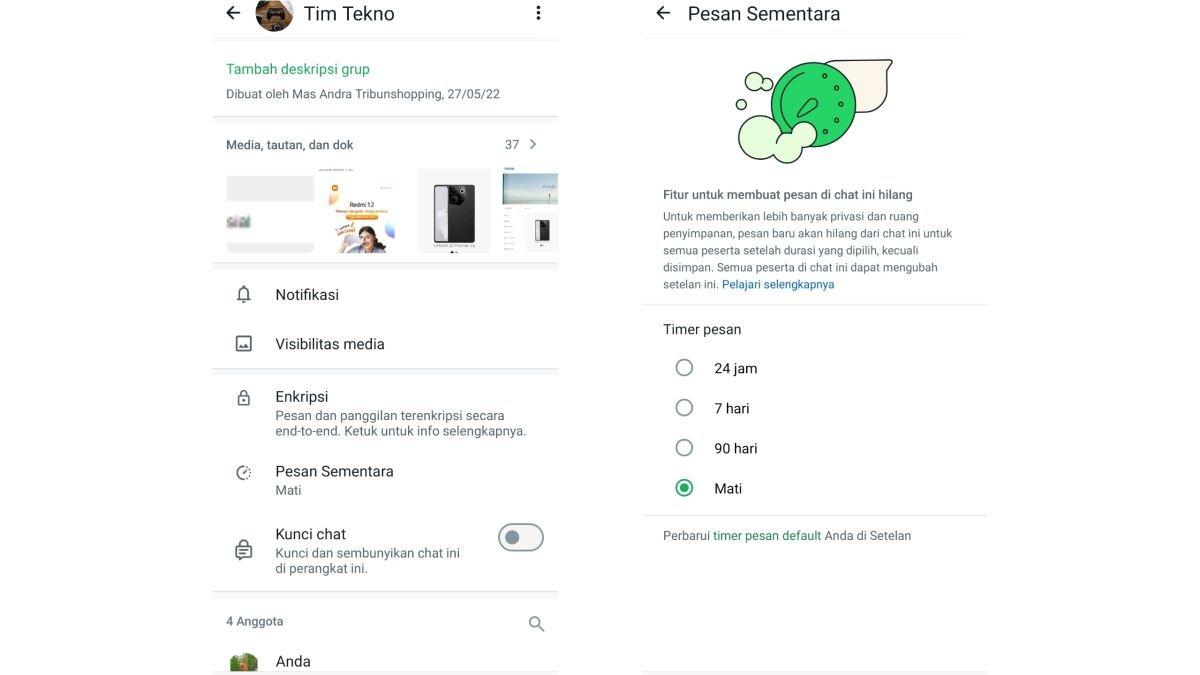
Selain Chat personal atau pribadi, Pesan Sementara juga bisa diaktifkan pada Obrolan Grup WhatsApp.
Perlu dicatat, semua anggota grup WA dapat mengaktifkan fitur pesan sementara.
Namun, admin grup punya kendali untuk mengelola dan membuat pengaturan.
Khususnya agar hanya admin yang dapat mengaktifkan fitur pesan sementara dalam grup WA.
Untuk mengaktifkan Pesan Sementara di grup WA, simak langkah-langkah berikut:
1. Buka WhatsApp, lalu pilih grup tertentu
Baca juga: Status Video WhatsApp 1 Menit Sudah Bisa Dicoba di Indonesia, Begini Cara Membuatnya
2. Selanjutnya, ketuk nama grup WA untuk membuka informasi lebih detail
3. Kemudian Gulir dan pilih opsi Pesan Sementara
4. Terakhir, pilih durasi Timer pesan sesuai keinginan
Jika diamati, mengaktifkan Pesan Sementara di Chat tertentu dan grup WA terlihat mirip-mirip.
Pengguna hanya perlu masuk Chat atau Obrolan, lalu mengatur Timer di opsi Pesan Sementara dalam percakapan.
Bisa Bikin Hemat Storage atau Penyimpanan HP
Pesan Sementara disebut-sebut dapat membuat pemakaian Storage atau penyimpanan jadi lebih hemat setelah diaktifkan.
Tidak salah, sebab Pesan Sementara akan membuat isi obrolan otomatis lenyap setelah jangka waktu yang ditetapkan.
"Jika pesan sementara dinyalakan, media yang dikirim di chat akan menghilang dan tidak akan disimpan di aplikasi foto," jelas pihak WhatsApp di laman Pusat Bantuan.
Hal ini berbeda dengan biasanya, di mana foto atau media lain yang dikirim lewat Chat WA besar kemungkinan akan langsung tersimpan ke perangkat.
Demikian cara mengaktifkan, mengirim dan sekilas informasi mengenai Pesan Sementara di WhatsApp, semoga bermanfaat dan selamat mencoba! (*)
(RamaFitra/Tribunshopping.com)










Belum ada komentar. Jadilah yang pertama untuk memberikan komentar!